win10桌面背景如何设置 超简单更改win10桌面背景的方法
时间:2021-06-01作者:mei
Windows10是目前最新的操作系统,电脑安装系统后桌面背景是默认设置好的,新手刚接触系统,很多操作方式都不熟悉。例如win10桌面背景如何设置?看到别人电脑酷炫的桌面心动不已,因此,本教程以win10专业版为例,告诉大家一下具体解决方法。
具体方法如下:
1、我们可以看到如图所示的Windows10的桌面,接下来小编就来教大家来换背景吧!
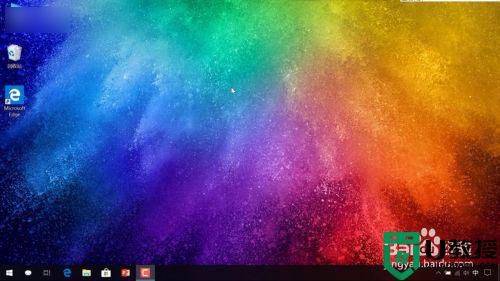
2、用鼠标在桌面任意区域,单击鼠标右键,在弹出的对话框中选择——个性化设置。
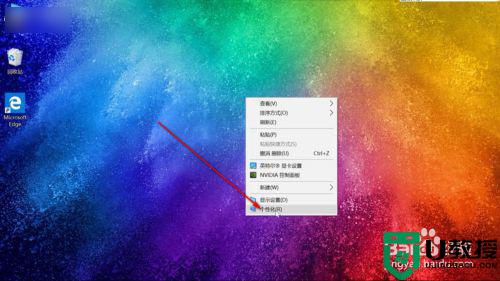
3、然后就会弹到系统的设置界面,这里有图片、纯色、幻灯片放映三种选择,我们选择图片。
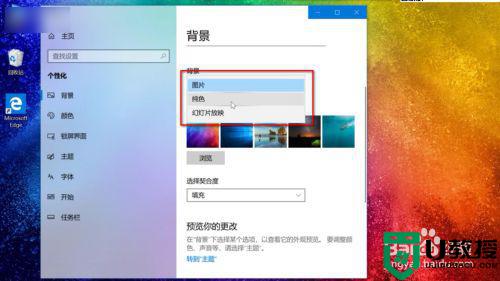
4、然后下面会提供一些系统自带的图片,我们点击其中的一个图片。
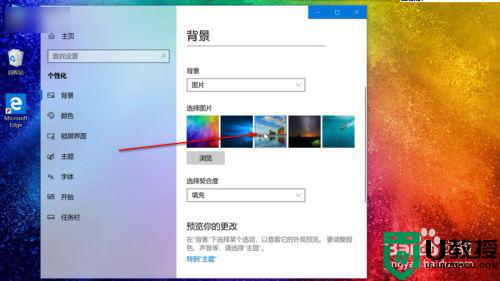
5、会看到桌面的图片立刻就更改为我们刚才单击的图片了,以上就是如何更改桌面背景的方法了.
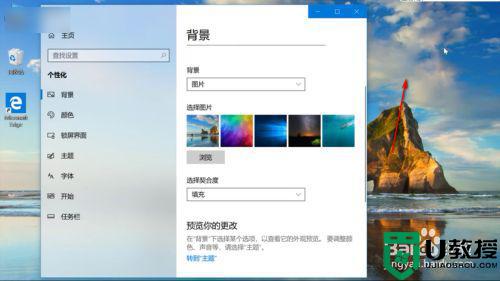
上述小编介绍更改win10桌面背景的方法超级简单,即使电脑小白看完之后也能轻松掌握。
相关教程:
win10电脑怎么设置动态壁纸

